
Verificați unitatea hard disk poate fi o varietate de moduri care implică utilizarea de unelte built-in Windows, precum și utilizarea unui software special. Testați hard disk pentru instrumente Windows erori, vom:
- utilitate
- standard a unui cec pe disc.
Cu aceste funcții încorporate, controalele de sistem și de auto-corectează erorile de pe hard disk. În ceea ce privește testarea pentru sectorul rupt, utilizarea următoarelor programe:
utilitate CHKDSK
- Apăsați Win + R «Run“ pentru a lansa meniul.
- Intră «cmd.exe» și apăsați tasta Enter, pentru a deschide un prompt de comandă.
- Introduceți operațiile de comandă ale formularului «chkdsk c: / f».
Un pic explicație despre sintaxa comenzii. utilitate implicită CHKDSK nu verifică suprafața și nu corectează eroarea. Pentru a face o cerere de a face acest lucru, trebuie să specificați că doriți să verificați (în acest caz - C), precum și de pavilion / sau f / r.
Flag / f începe de pavilion de corectare a erorilor / r presupune sectoare de căutare rupt.
Durata comenzii depinde de volumul mass-media și numărul de erori pe ea. Dacă rulați un sistem de verificare disc, acesta va fi efectuată numai după o repornire.

În cazul în care computerul repornește în mod constant, și nu se poate ajunge la contul dvs., atunci puteți rula utilitarul Chkdsk pe linia de comandă, care se numără printre instrumentele de recuperare (pe Windows XP pentru aceste scopuri Consola de recuperare).
standard a unui cec de disc
O altă modalitate de a verifica hard disk pentru eficiență - de a utiliza un test standard, care se execută în secțiunea proprietăților hard disk.
- Deschideți "My Computer".
- Faceți clic dreapta pe partiția de disc pe care doriți să îl verificați.

- Selectați "Properties".
- tab-ul "Service".
- În „Verificarea pentru erori“ faceți clic pe „Verificați acum.“
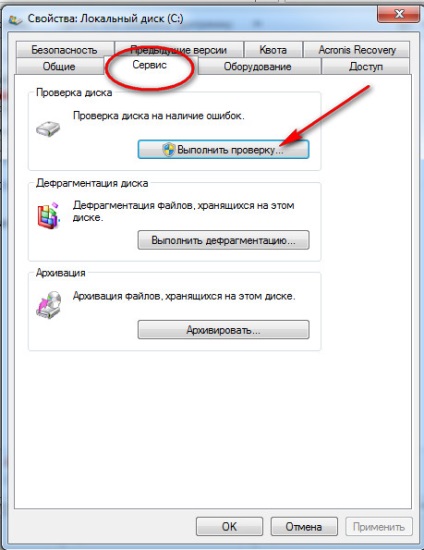
- Specificați parametrii de încercare - automată de corectare a erorilor și de recuperare a sectoarelor defecte.
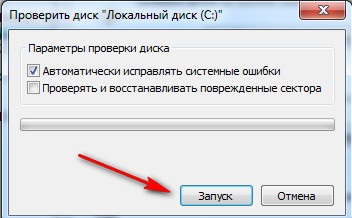
În cazul în care este utilizat în prezent test (de exemplu, a lansat un program ale cărui fișiere sunt stocate în această secțiune), atunci vi se va cere să oprească activitatea sa. Faceți clic pe „Disable“ pentru a începe verificarea secțiunii. Durata testului depinde de capacitatea de disc și cantitatea de informații stocate pe acesta.
Dacă doriți să verificați pentru erori partiția de sistem care stochează fișierele Windows, acesta vă va solicita să rulați testul după o repornire. Pentru a face acest lucru, faceți clic pe „Program de verificare pe disc.“
Programul pentru diagnosticarea hard disk HDDScan vă permite să obțineți rapid și în mod clar informațiile necesare despre starea de hard disk și repara erorile, dacă este necesar.
- Porniți programul și în «Selectare unitate» caseta, selectați unitatea hard disk este conectat. Apare pe informațiile de bază despre dreptul autovehiculului.
- Dați clic pe butonul albastru cu discul și selectați «Teste de suprafață».
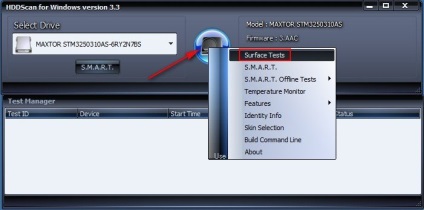
- Verificați caseta «Citește» și «Verificați» ( «NU principal Erase» - este o ștergere a datelor) și apăsați pe «Adăugați test».
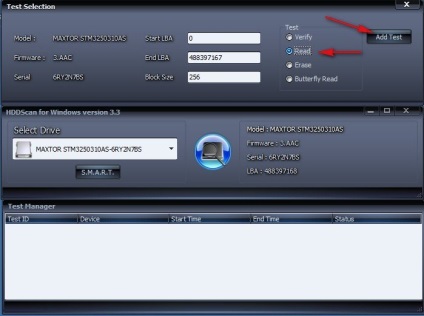
- După adăugarea noului test va începe verificarea stării suprafeței hard disk. În «Test Manager» va apărea pe starea testului.
Pentru claritate, mergeți la «Harta» fila. La dreapta veți vedea mai multe sensuri viteză de scanare a sectorului.
- Squares nuanțe de gri - acesta este un sector bun pentru a răspunde rapid la cererea programului.
- Verde, portocaliu și roșu - sectorul răspunde cu o întârziere, dar atâta timp cât nu este critică.
- Albastru de culoare - un blocuri de rău, sectoare rele, care trebuie să fie corectate.
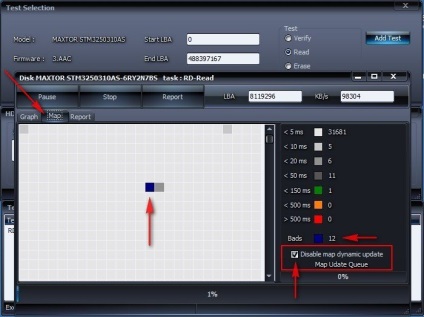
Când ați terminat, veți primi un raport complet privind starea suprafeței discului. Dacă există probleme, este recomandat pentru a le elimina imediat, profitând de sfaturile noastre cu privire la modul de a repara unitatea hard disk.
Acum ne uităm la modul în care aceste file trebuie să lucreze pentru a obține informații complete despre Hardy și să stabilească sectorul de sănătate rupt, după caz:
- Du-te la «SMART» tab-ul, faceți clic pe «Get SMART».
- Uită-te la indicatorii identificați - dacă aveți un statut de «bună», atunci discul este bine.
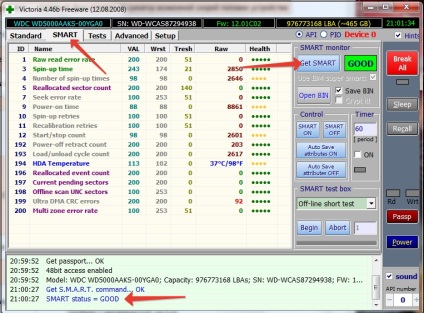
- Pentru a finaliza verificarea, mergeți la «Teste» și dați clic pe «Start».
- Așteptați scanarea de închidere.
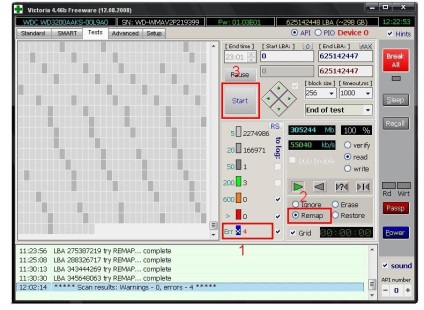
În mod ideal, toate sectoarele ar trebui să fie gri sau gri deschis. Dacă după testare, veți vedea o mulțime de dreptunghiuri roșu și portocaliu, este o ocazie de a reflecta asupra stării suprafeței hard disk.
Dacă ați găsit sectorul albastru, semnat ca «Err x», apoi executați din nou testul, menționând «remapați» articol.
Ashampoo HDD Control 2
În cele din urmă uita-te la un alt instrument convenabil care vă permite să verificați rapid discul pentru erori - Ashampoo HDD Control 2. plătit programe, dar are o perioadă de probă, astfel încât să puteți utiliza pentru a testa unitatea hard disk gratuit. Ashampoo HDD Control 2 are mai multe funcții, de la defragmentarea pentru a elimina toate urmele de pe Internet, dar vom lua în considerare doar tab-ul „Testare“ - cu celelalte secțiuni pot fi găsite pe cont propriu.
- Rulați programul și faceți clic pe tab-ul „Testare“.
- Faceți clic pe „Scanează hard disk-uri.“
- Selectați dorit mediu și apăsați „Start“.
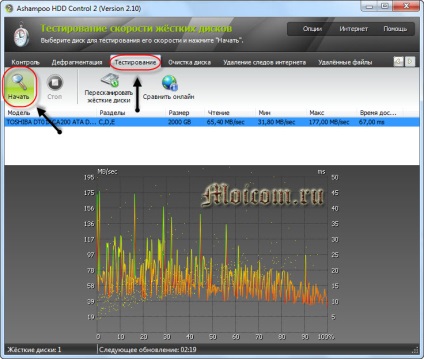
„Control“ și executați instrumentul „suprafața de încercare“ pentru a verifica suprafața hard disk du-te înapoi la fila.
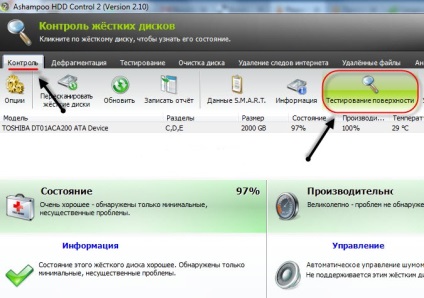
De-a lungul suprafeței testului, puteți vedea în fereastră, în cazul în care întregul proces va fi prezentat sub formă de coduri de culoare:
- Blue Square - sectorul nu a fost încă verificată.
- Green pătrat - erori nu a fost găsită.
- Red pătrat - cel puțin un sector de rău este găsit.
Durata testului depinde în mod normal pe purtătorul de volum inspectat. Dacă conduci o cantitate mare, este mai bine să găsească un timp pentru o altă ocupație - va trebui să aștepte destul de mult timp, dar după verificarea va ști exact ce de stat hard disk.
Articolul precedent conservarea și transferul de marcaje în browser-ul Opera
Articolul următor Dezactivați funcțiile spyware în Windows 10